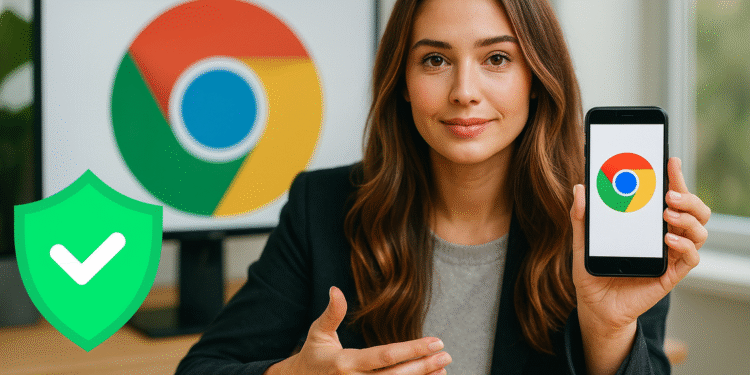Chrome على Android والأمان: 3 تعديلات ستنقذ يومك 💥🔒
إذا كان لديك هاتف ذكي يعمل بنظام أندرويد، فمن المرجح أنك تستخدم جوجل كروم كمتصفحك الرئيسي. إنه المتصفح الأكثر شيوعًا، ويأتي مُثبّتًا مسبقًا على معظم الأجهزة، ويتميز بميزاته الشاملة.
إنه مثالي للبحث عن المعلومات، والتسوق، وتصفح مواقعك المفضلة، ومواقع التواصل الاجتماعي، وغير ذلك الكثير! 🔎🛒📱 ولكن هل تساءلت يومًا عن أمانك على الإنترنت؟ ما قد لا تعرفه هو أن عدم تغيير بعض إعدادات التطبيق قد يفتح الباب أمام مجرمي الإنترنت، مما يعرض بياناتك للخطر. البيانات الشخصية وكلمات المرور وحتى حساباتك المصرفية. ⚠️🔐
يأتي هذا التحذير من خبراء الأمن السيبراني المشهورين، الذين سلطوا الضوء على مشكلة تؤثر على ملايين المستخدمين: إعدادات Chrome الافتراضية على Android ليست الأكثر أمانًا. 🛡️
هذه الخيارات الثلاثة لمتصفح Chrome يمكنها منع سرقة بياناتك 🛡️
وفقًا للخبراء، تكمن المشكلة في أن إعدادات متصفح الهاتف المحمول ليست الأكثر أمانًا على الإطلاق. تقدم جوجل أدوات الحماية، أنت، كمستخدم، من يجب عليه تنشيطها وتكوينها بشكل مناسب. 🛠️
لذلك، فإن تعديل ثلاثة خيارات رئيسية، والتي سنشاركها معك أدناه، يمكن أن يحدث فرقًا كبيرًا بين الإبحار براحة البال والمخاطرة بحياتك. الحسابات ومعلوماتك طاقم عمل.
إذا كنت تستخدم هذا التطبيق على هاتفك الذكي (وهو أمر محتمل جدًا)، من الضروري أن تقوم بتفعيل ميزات الأمان الإضافية هذهإن تجاهلهم قد يؤدي إلى عواقب وخيمة، مما يجعل من السهل الوقوع في الفخاخ أو وصول بياناتك إلى الأيدي الخطأ. ⚠️
لن يستغرق الأمر أكثر من دقيقة، وستكون راحة البال التي ستحصل عليها لا تُقدر بثمن. ينصح الخبراء بتفعيل هذه الإعدادات الرئيسية الثلاثة في إعدادات جهاز الكمبيوتر. Chrome على هاتفك المحمول.انتبه! 👀
- تفعيل الخيار عدم التتبع: يطلب هذا الإعداد من مواقع الويب عدم تسجيل نشاطك على الإنترنت. مع أن بعض المواقع لا تلتزم بهذا الطلب، إلا أن العديد منها يلتزم به، وهو خطوة أولى مفيدة نحو تقليل الإعلانات الموجهة والحد من التنميط الرقمي. افتح متصفح كروم، وانقر على النقاط الثلاث في الزاوية العلوية اليمنى، ثم انقر على الإعدادات > الخصوصية والأمان، وابحث عن الخيار إرسال طلب "عدم التتبع". قم بتفعيله بلمسة واحدة. 📱
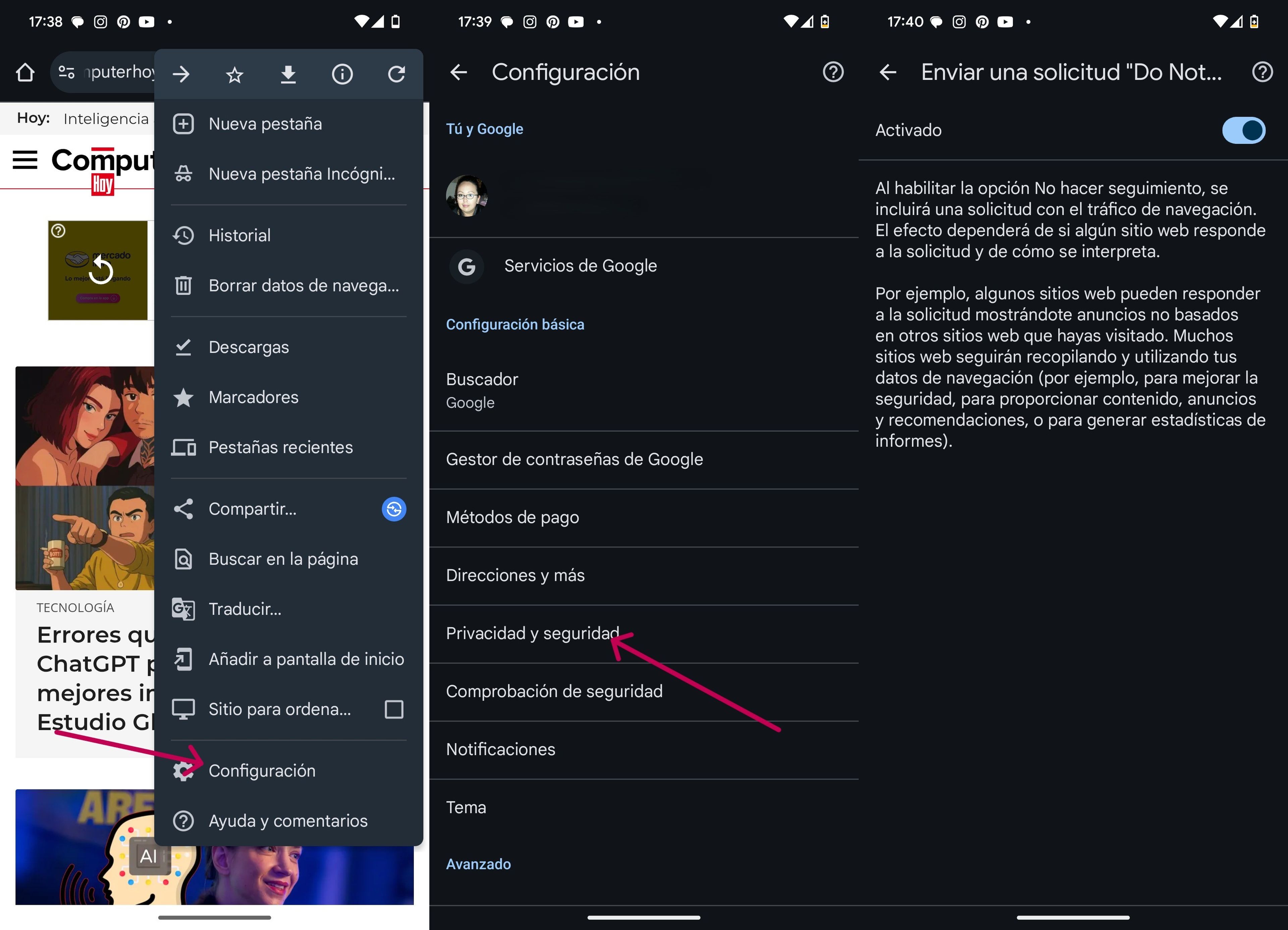
- ينشئ التصفح الآمن في الوضع المتقدم: يقوم معظم المستخدمين بتفعيل الحماية القياسية فقط، ولكن هناك إصدار أقوى، وهو الوضع المتقدم. يستخدم هذا الوضع ذكاء جوجل الاصطناعي لتحديد المواقع الخطرة والروابط المشبوهة وعمليات الاحتيال والملفات الضارة بدقة أكبر. من نفس القسم. الخصوصية والأمان، الوصول إلى التصفح الآمن وحدد الخيار حماية معززةسيقوم Chrome بتعزيز دفاعاته ضد التهديدات تلقائيًا في الوقت الفعلي. 🚀
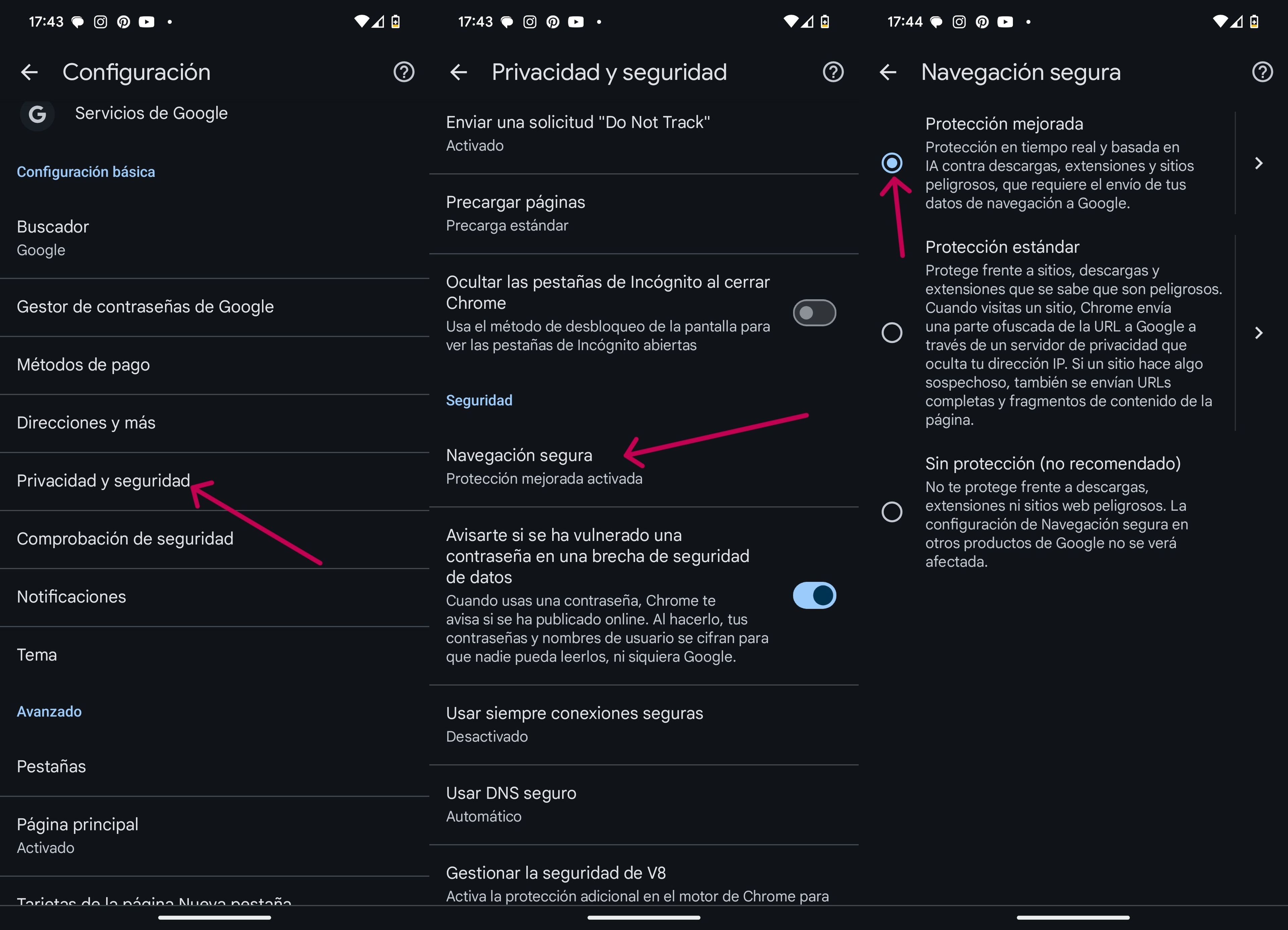
- احصل على تنبيهات إذا تم اختراق كلمات المرور الخاصة بك: يتيح هذا الإعداد لمتصفح Chrome مقارنة بيانات اعتمادك بقواعد البيانات المسربة على الويب المظلم. إذا تم الكشف عن أيٍّ من كلمات مرورك في اختراق أمني، فستتلقى تحذيرًا فوريًا حتى تتمكن من تغييرها قبل أن يتمكن أي شخص من الوصول إلى حساباتك. الخصوصية والأمان، يدخل إعلامك في حالة تعرض كلمة المرور للاختراق في خرق البيانات وتأكد من تمكين خيار اكتشاف ما إذا كانت كلمات المرور الخاصة بك قد تعرضت للاختراق. 📨
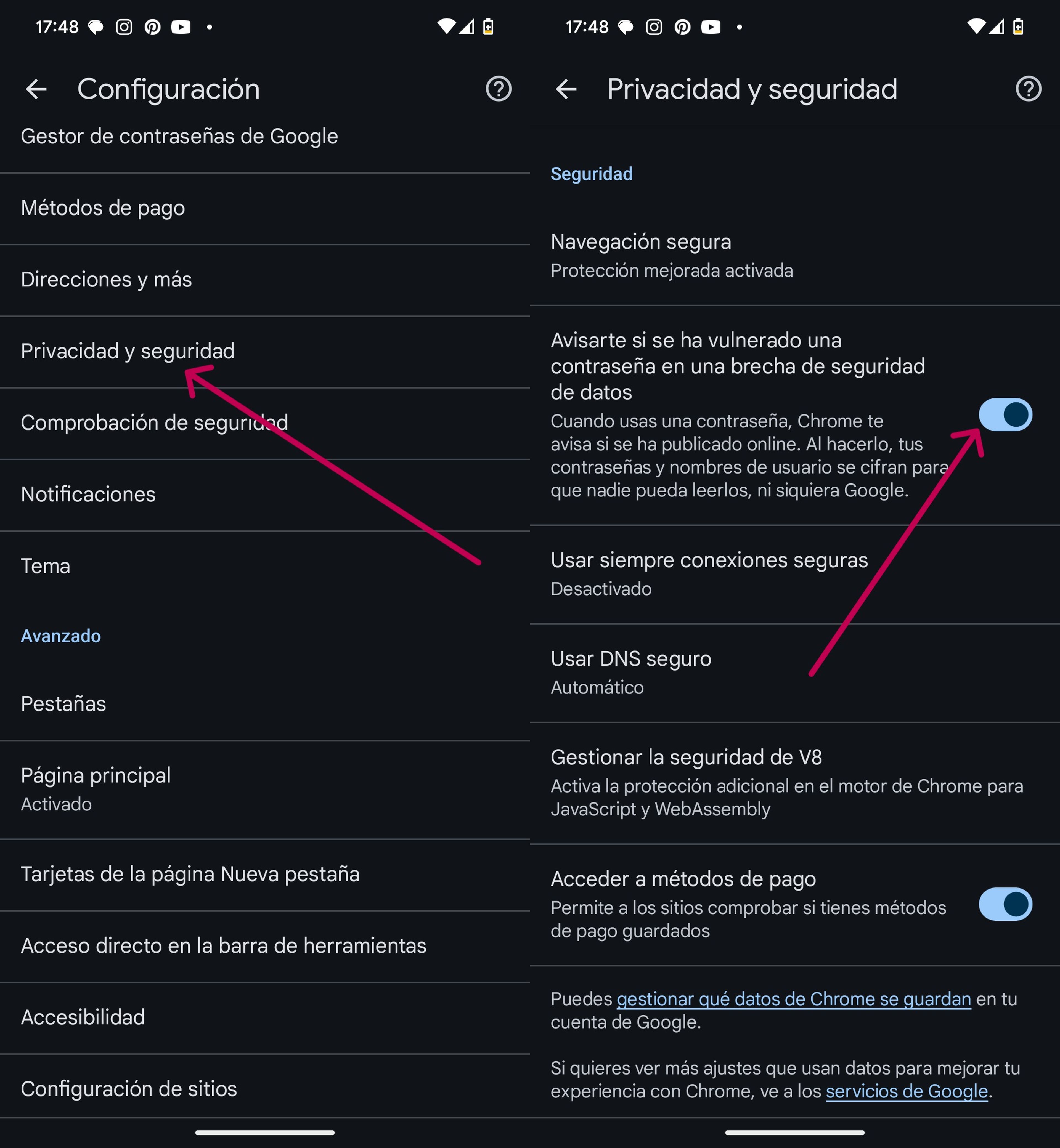
سيستغرق تغيير هذه الإعدادات الثلاثة أقل من دقيقة.لكن التأثير على أمنك وخصوصيتك سيكون هائلاً. يتصفح العديد من المستخدمين يوميًا معتقدين أن متصفحهم يحميهم تلقائيًا، لكن الحقيقة هي أن توفر لك Google الأدوات... وتقع على عاتقك مسؤولية تفعيلها. 💪
إذا اخترت تجاهل هذه الإعدادات، فمن المهم أن تعلم أنها تُعرّضك لتهديدات متنوعة. قد تصل عن طريق الخطأ إلى مواقع ويب مزيفة مصممة خصيصًا لسرقة معلوماتك المصرفية، أو تنزيل ملفات ضارة، أو إصابة هاتفك ببرامج ضارة. ⚠️
لذا، إذا كنت تستخدم Chrome على هاتفك المحمول، فلا تضيع المزيد من الوقتلأن هذه الخيارات لا تمنع سرقة البيانات والوصول غير المصرح به فحسب، بل تمنحك أيضًا فرصة التصفح براحة بال أكبر. ففي النهاية، حماية معلوماتك الشخصية لا تقل أهمية عن استخدام برنامج مكافحة فيروسات جيد أو كلمات مرور قوية. 🔐